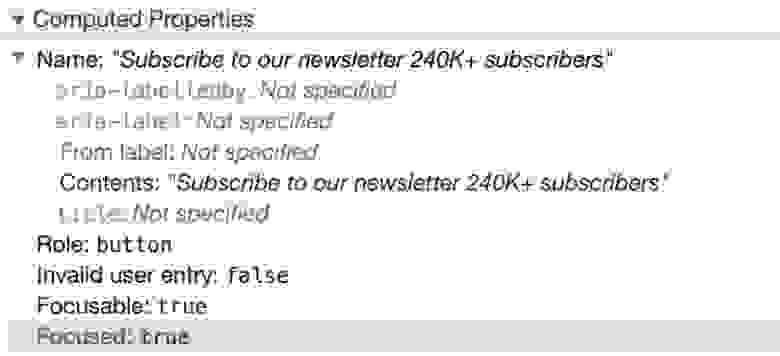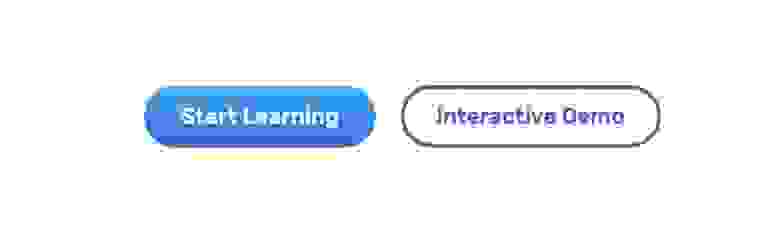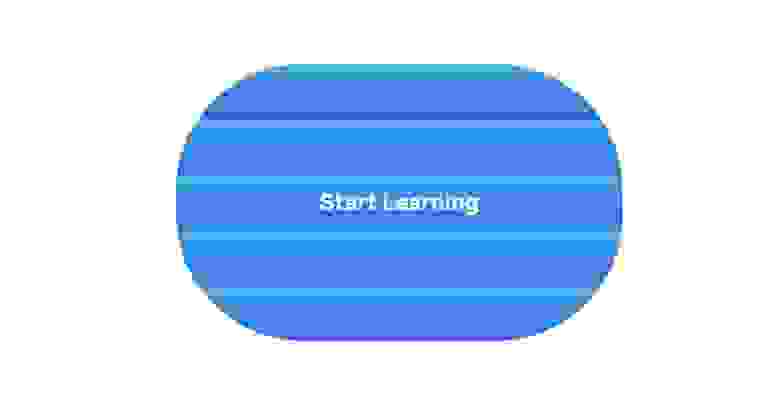Кнопка для тех кто в теме что это
CTA-кнопка: 10 столпов эффективности
Расскажу о первых факторах которые, по моему мнению, влияют на эффективность CTA (call to action) кнопки, она же «купить» в икоммерц-проектах.
Никаких советов и кейсов, скриншоты только для иллюстрации текста. Гипотезы каждый может построить сам и проверить их сплит-тестами.
1) Расположение
Первый экран наше всё. В зависимости от проекта, до 50% пользователей не скроллят страницу вниз. То есть, если мы располагаем главную кнопку на втором экране — то сами, своими руками, снижаем конверсию.
Проверить легко: Смотрим на каком пикселе сверху кнопка и сверяем с высотой экранов юзеров по ГА. Например, если нижний край кнопки 900-й пиксел, то 30% юзеров получают ее (или ее часть) на втором экране.
То есть, в общем случае, чем выше CTA-кнопка, тем лучше. Традиционно ее место справа т.к. пользователи правши, а контент на большинстве сайтов слева.

Пример: На сайте Ламоды сапог в первом экране виден не весь, но кнопка на месте.
2) Размер
Размер это акцент, акцент это приоритет, приоритет это что? Да — кто здесь главный. Если мы хотим продавать, то СТА-кнопка должна быть главной, то есть большого размера.
Но, не слишком большого, чтобы не выпадать из дизайна и не занимать половину экрана.

На сайте Yoox нет сомнений какой элемент интерфейса главный.
3) Цвет
Что мы имеем здесь. Хорошо, если он контрастный, то есть отличается от цвета основных элементов сайта. Но, выпадение его из дизайна создает ощущение кичливости. Именно поэтому я не считаю универсальными и лучшими оттенки красного/оранжевого (что принято в среде юзабилистов). Но, в некоторых случаях, они действительно работают, все зависит от дизайна сайта.

На сайте Вайлберрис кнопка контрастирует с дизайном и не случайно оранжевая.
4) Текст (содержание)

На сайте Утконос решили вообще обойтись без текста. Хорошее решение? Не думаю.
5) Форма
В этом пункте сильная привязка к дизайну сайта, но в общем случае прямоугольную форму можно считать предпочтительной, она наиболее распространена и комфортна для пользователей.

На сайте Боско кнопка круглая, это непривычно. Я бы проверил ее на эффективность.
6) Интерактивность / тактильность
Как хорошо порой поиграть с кнопкой наведением мыши. Раз, два, три навел и вот — ты ее уже нажал. Редкий случай? Нет, это работает. Поэтому по оверлею меняем цвет, увеличиваем шрифт или еще каким-то образом меняем кнопку. И это правильно!
Еще можно по дать всплывающую подсказку, это тоже интерактивность.

Букинг.ком по наведению предлагает нажатием на кнопку перейти к новому шагу.
И, конечно, если кнопка выпуклая, то при нажатии ее лучше вдавливать, это и есть тактильность. Поэтому объемная кнопка с тенью обычно предпочтительней плоской.
7) Повторение
Если у нас простыня контента (например, лендинг), то кнопку хорошо повторить. Почему? Чтобы для ее нажатия не надо было много скроллить вверх. И еще, чтобы напомнить пользователю зачем мы все это на странице ему показываем — чтобы он купил.

На сайте Онлайнтурс вверху страницы кнопка и внизу такая же.
8) Качество исполнения
Отдельный пункт, который и так понятен, но не всегда реализован. Некрасивая, кривая кнопка нажимается реже, даже если весь сайт еще ничего. Это барьер, который никому не нужен и убирается легко любым толковым дизайнером.
Кроме того, хорошая кнопка вокруг имеет отступ, это увеличивает ее самостоятельность и выделяет из всего контента. Плохая — липнет к краям и другим объектам.

Блёклые, шаблонные кнопки из 90-х на сайте Никса, сразу видно делали программисты.
9) Изменяемость
При перезагрузке или скроллинге вниз и кнопа меняет цвет. В какой-то момент она цепляется за экран. Кому от этого плохо? — Никому. Привлекает внимание? — Да.
Прием для сплит-теста годится, пробуем.
10) Взаимосвязь с другими CTA-кнопками
Самый сложный момент. Не могу дать правил, но если у нас рядом с основной кнопкой другие, то они друг на друга влияют и это надо учитывать. Нет ничего хуже двух похожих рядом, это пессимизирует обе, снижая их CTR.

На сайте BEBAKIDS они чуть разные по размеру, но уж очень похожи.
Заключение
Факторов много (описал основные), все влияют по отдельности, а их комбинация влияет вместе. Думаю, что каждый понимает как это отражается на конверсии — прямо и непосредственно. Я повышал за счет этого продуктивность в 1,5 раза и больше. В любом случае, над ней стоит хорошенько поработать.
«Михаил, мы всё видим»: пользователь «Яндекс.Драйва» собирал необычные сообщения в приложении и получил персональное Статьи редакции
Так компания поблагодарила клиента за коллекцию забавных скриншотов с информацией об обновлениях.
В мае 2019 года дизайнер интерфейсов Михаил Озорнин опубликовал в своём блоге скриншоты из приложения «Яндекс.Драйв» с необычными интерфейсными сообщениями. Спустя восемь месяцев он получил персональное уведомление от сервиса.
Озорнин собирал небольшую коллекцию примеров забавных сообщений. TJ приводит часть скриншотов, но все можно посмотреть в блоге автора.
После очередного обновления Озорнин получил персональное сообщение от сервиса — так компания отблагодарила пользователя за сбор коллекции их текстов.
Предыстория: я собирал необычный интерфейсный синтаксис Яндекс-драйва (http://mikeozornin.ru/blog/all/yandex-drive-ui-syntax/).
Это просто невероятно. Насколько люди заморочились!
На просьбу TJ предоставить комментарий команда «Яндекс.Драйва» ответила так:
ура наконец дали комментарий
да, все тексты очень милые, Яндексу респект
Недавно узнал, что он мог сыграть императора в Дюне ещё в 70-х, тогда бы ещё саундтрек написали бы Пинк Флойд.
С саундтреками у них не складывалось никогда 🙁
Комментарий удален по просьбе пользователя
Меня больше текст кнопок разобрал.
заводы в стране стоят
люди скриншотики коллекционируют
Спасибо за Ваш комментарий, все признательны за наблюдательность, инициативу и неравнодушие, проявленное Вами в комментарии.
Ну так иди на завод, поднимай страну с колен, а не токсичные комментарии пиши.
В Яндексе что-то произошло
Комментарий удален по просьбе пользователя
что яндекс смотрит твой телефон и всё видит, но при этом с юморком
а кто вообще говорит о новости?
Комментарий удален по просьбе пользователя
у меня стоит оповещение на бессмысленные претензии
Сергей Звезда зарегистрировался на TJ 2 авуста 2013, а всё так и не научился грубо отвечать.
Комментарий удален по просьбе пользователя
Ну это как с Митей Простомоловым
Кто-то умудряется пропускать?
оказывается почти все
Я знаю, просто показал, почему путают
Да норм, с десятого раза запомнит, как и все
вечно эти фамилии путают, кстати
12/10, новость на кончиках пальцев
Ха-ха, прогосударственная корпорация пишет смешные тексты, класс 👍🏽
Ребят, вы уж определитесь. Прогосударственная или нидерландская?
не в бровб, а в глазб
А эти товарищи уже вечность не могут придумать вдохновляющий текст
Как-то раз в директе стали появляться объявления о кредитах семизначные суммы под 0% и вылезать баннеры с персонифицированными приглашениями на секретные развратные вечеринки. Затем гугловский ИИ посредством субтитров к любым видео на ётьюбе начал со мной диалог. Ну вобщем это на пятых сутках было. Жутко и захватывающе одновременно.
А что такое Яндекс Драйв
Охуенные тексты. Без этой корпоративно-говеной шелухи.
Стилизация старого доброго элемента button
Кнопка — это один из тех элементов, которые чаще всего используются на веб-страницах. Тег может быть применён для запуска некоего процесса вроде вывода данных, открытия модального окна, отправки формы и так далее. В материале, перевод которого мы публикуем, речь пойдёт о тонкостях стилизации элемента button и о том, как оформлять кнопки с учётом того, чтобы они хорошо работали бы в любых браузерах. Кроме того, тут будет рассмотрено большинство часто используемых стилей кнопок. Поговорим мы здесь и о некоторых сложностях, которые возникают при работе с кнопками.
Стили, применяемые к кнопкам по умолчанию
Может, разговор о «стандартных стилях» покажется кому-то обсуждением каких-то элементарных вещей, но, на самом деле, поговорить об этом довольно интересно. Вот стандартная таблица стилей для кнопок из пользовательского агента Google Chrome.
А вот как выглядит стандартная кнопка, при выводе которой стили по умолчанию не менялись.
Простая кнопка, к которой применены стандартные стили
Свойство appearance этих кнопок установлено в none
Кнопка после сброса свойств
Теперь, когда мы сбросили стандартные стили кнопки, пришло время двигаться дальше. А именно, я хочу рассказать о том, как стилизовать кнопки, основываясь требованиях, предъявляемых к их дизайну.
Стилизация обычных кнопок
Начнём с базового примера, поговорив о стилизации обычных кнопок, на которых выводится лишь текст. На следующем рисунке представлена «анатомия» обычной кнопки.
Цвет текста (Text Color), размер шрифта (Font Size), фон (Background), скругление углов (Roundness), внутренний отступ (Padding)
Имея вышеприведённый CSS-код, мы можем получить кнопку, похожую на ту, которая показана на предыдущем рисунке. После того, как базовый стиль кнопки задан, нужно позаботиться о внешнем виде кнопки в различных состояниях.
Обычное состояние кнопки (Normal), получение фокуса (Focus), наведение на кнопку указателя мыши (Hover), отключение кнопки (Disabled)
▍Стили, применяемые к кнопкам при наведении на них мыши и при получении ими фокуса
Для того чтобы указать пользователю на то, что на кнопку наведён указатель мыши, важно оснастить кнопку стилем, рассчитанным на это событие. То же самое касается и изменения внешнего вида кнопки при получении ей фокуса в ситуации, когда со страницей работает пользователь, применяющий клавиатуру.
Этот материал указывает на то, что важен порядок добавления стилей, применяемых к кнопке при наведении на неё мыши ( hover ) и при получении ей фокуса ( focus ).
Хорошо, если сначала идёт стиль hover, а потом — стиль focus
Вот как выглядит правильный порядок описания стилей:
▍Минимальная ширина кнопки
Для того чтобы кнопка хорошо выглядела, она должна иметь определённую ширину. Важно заранее об этом подумать и принять во внимание длинные и короткие надписи, которые могут содержаться на кнопках. Благодаря свойству min-width можно установить минимальную ширину кнопки. Вот моя статья, где в подробностях обсуждается это и другие подобные свойства.
Стоит задавать свойство кнопок min-width
▍Внутренние отступы
Привлекательной может выглядеть идея, в соответствии с которой кнопкам не назначают горизонтальные внутренние отступы. Ведь кнопки имеют определённую ширину, а значит — между краями кнопок и надписями, содержащимися на них, будет достаточно места. Так? Нет, не так. Реализация этой идеи может иметь негативные последствия в тех случаях, когда надпись на кнопке меняется.
Взглянем на следующий рисунок.
Рекомендовано назначать кнопкам внутренние отступы
▍Семейство шрифта, используемого для надписей, расположенных на кнопках
▍Стилизация отключённых кнопок
Для того чтобы указать пользователю на то, что кнопка отключена, к ней можно добавить атрибут disabled и стилизовать кнопку средствами CSS.
Вот HTML-код, описывающий отключённую кнопку:
Вот CSS-код стилизации такой кнопки:
Когда кнопка отключена, она не может получить фокус с клавиатуры и удаляется из дерева доступности элементов страницы.
▍Внешний вид указателя мыши при наведении его на кнопку
Стандартный указатель мыши, наведённый на кнопку, выглядит как стрелка. Мне нравится этот ответ на StackOverflow: «Кнопки — это традиционный элемент управления настольных программ. Это — среда, в которой указатель в виде руки никогда не использовался до наступления эры интернета. Когда на веб-страницах стали применять тот же самый элемент управления, разработчики просто пытались сделать так, чтобы кнопки выглядели так же, как в настольных приложениях».
Для того чтобы переопределить обычное поведение указателя, рекомендовано поменять стандартный курсор-стрелку на курсор в виде руки.
Стандартный курсор-стрелка и улучшенный курсор в виде руки.
Теперь, когда мы обсудили базовые вопросы стилизации кнопок, приведём полный CSS-код, включающий в себя всё то, чего мы коснулись выше:
В следующих разделах мы поговорим о разных стилях и типах кнопок, которые вы можете использовать в своих проектах.
Кнопки со значком
Иногда нужно, чтобы на кнопке был бы некий значок. Это может понадобиться для того, чтобы выделить кнопку, или чтобы лучше проинформировать пользователя о роли кнопки. Важно, чтобы кнопки со значками были бы доступны пользователям с ограниченными возможностями.
Примеры кнопок со значками
Обратите внимание на то, что я воспользовался стилем vertical-align: middle для того чтобы выровнять значок и содержимое кнопки по вертикали.
Вот HTML-код кнопки, о которой идёт речь:
Может показаться, что теперь достаточно просто скрыть элемент span и дело будет сделано:
Хотя при таком подходе текст пропадает, а значок остаётся, это очень плохо в плане доступности контента. Кнопку уже «не видят» инструменты для чтения с экрана. Например, VoiceOver в macOS сообщает о том, что такая кнопка — это просто «Button», без каких-либо подробностей о ней. У этой проблемы есть несколько решений.
▍Использование SVG-значков
▍Настройка размеров кнопки со значком
Кнопка, у которой задано CSS-свойство min-width, и кнопка, у которой это свойство не задано
▍Визуальное скрытие текста
▍Установка размера шрифта в 0
▍Использование атрибута aria-label
Если вы хотите больше узнать о кнопках со значками — взгляните на этот материал.
Кнопки, содержащие несколько строк текста
В некоторых случаях может понадобиться, чтобы кнопка содержала бы две строки текста. Ниже показан пример такой кнопки.
Кнопка, содержащая две строки текста
Тут показана кнопка для формы подписки, содержащая основной и вспомогательный текст. Как сделать такую кнопку и при этом не забыть о её доступности для людей с ограниченными возможностями? Вот соответствующий HTML-код:
Средство для чтения с экрана «озвучит» эту кнопку как «Subscribe to our newsletter 240K+ subscribers». Когда пользователь это услышит, это его может запутать, так как ничто не будет разделять две строки текста, выводимые на кнопке. Взгляните на скриншот инструмента Chrome для исследования доступности элементов.
Исследование доступности элементов в Chrome
Для того чтобы не путать пользователей, я предпочёл бы скрыть вторую строку текста от средств для чтения с экрана. Сделать это можно, использовав атрибут aria-hidden в соответствующем элементе :
Если по какой-то причине изменить HTML-разметку нельзя, есть и другой способ добавления дополнительного текста на кнопку. Решение этой проблемы, которое показалось мне интересным, я нашёл на сайте Smashing Magazine. Оно заключается в том, чтобы размещать содержимое, пользуясь псевдоэлементами. При таком подходе средства для чтения с экрана не будут видеть ничего лишнего. Вот CSS-код этого решения:
Ссылки () или кнопки ( )?
Когда стоит пользоваться ссылками, а когда — кнопками? Для начала давайте поговорим о том, чем они отличаются друг от друга.
▍Ссылки
▍Кнопки
Использование ссылок и кнопок
▍Элемент не обязан выглядеть как кнопка
Мне нравится этот пример, в котором, с учётом требований доступности контента, реализована панель-«аккордеон». Вначале, если представить, что JavaScript недоступен, результат рендеринга разметки выглядит так, как показано ниже.
Материалы страницы в условиях недоступности JavaScript
Вот HTML-код фрагмента такой разметки:
В случае доступности JavaScript вышеприведённая разметка позволит описать элементы, которые могут сворачиваться и раскрываться. Достигается это путём создания кнопки и добавления её в элемент
Материалы страницы в условиях, когда JavaScript-функциональность доступна
В данном случае можно сказать, что использование элемента — это правильный выбор, так как кнопка решает задачу разворачивания и сворачивания блоков текста.
▍Кнопка загрузки
Ссылка для загрузки документа, оформленная как кнопка
Вот код этой ссылки:
При таком подходе в нашем распоряжении оказывается ссылка, стилизованная как кнопка, которая делает своё дело, используя лишь семантические структуры HTML.
Кнопки с обводкой
Обычная кнопка при наведении на неё мыши становится кнопкой с обводкой
Благодаря такому подходу в нашем распоряжении оказывается кнопка, вокруг которой, при наведении на неё мыши, выводятся её границы. При этом фон кнопки становится прозрачным.
Градиентные кнопки
Когда я работал над статьёй о позиционировании элементов, мне понадобилась кнопка с градиентным заполнением.
Мне было нужно нечто, подобное следующему рисунку.
Градиентная кнопка и её вариант с обводкой
Тут представлены два варианта кнопки — градиентная кнопка и кнопка с обводкой. Для того чтобы добиться такого внешнего вида кнопки, мне нужно было, чтобы у базовой (градиентной) кнопки имелась бы прозрачная граница. Эта граница будет показана только для кнопки с обводкой.
Тут всё, вроде бы, выглядит разумно, но в ходе работы я столкнулся со странной проблемой. Я даже попытался решить её, попросив помощи у пользователей Twitter. Эта проблема представлена на следующем рисунке.
Обычная кнопка, кнопка с градиентом (граница, на самом деле, прозрачная; цветом она выведена лишь для наглядности), кнопка со странными краями
Теперь, когда мы разобрались с тем, как выглядит градиентная кнопка с прозрачной границей, позвольте мне рассказать о причинах вышеописанных странностей.
Я попробовал добавить к кнопке широкую границу для того чтобы понаблюдать за тем, что из этого получится. Обратите внимание на то, как повторяется градиент, и на то, что его размер соответствует свойству padding кнопки.
Кнопка с широкими границами и градиент
Вот, если хотите поэкспериментировать, пример на CodePen.
Что лучше — height или padding?
▍Фиксированная высота
Предположим, что у нас имеется кнопка, стилизованная следующим образом:
При таком подходе текст не выравнивается по центру. Выглядит всё это так, как показано ниже.
Кнопка, текст которой не выровнен по центру
Но у этого метода есть минусы:
▍Вертикальный внутренний отступ
Существуют шрифты, которые центруются очень хорошо. А есть такие, которые ведут себя иначе. Иногда для достижения цели одно из значений вертикального внутреннего отступа нужно немного изменить. Взгляните на следующую кнопку.
Попытка центровки текста кнопки
Вот CSS-код стилизации этой кнопки:
В этом случае содержимое кнопки выглядит слегка смещённым. Значение верхнего внутреннего отступа нужно немного уменьшить:
Оборачивание содержимого кнопки в тег
В ходе экспериментов я выяснил, что центровка текста кнопок Adobe немного сбита. Вот как это выглядит.
Центровка немного сбита
Я исследовал эти кнопки и заметил интересный паттерн. Содержимое обёрнуто в элемент с указанием фиксированной высоты для кнопки.
Изменение высоты кнопки и автоматическое центрирование её содержимого
Вот и всё. Хочу отметить, что при написании данного раздела мне помогла эта статья.
Кнопки внутри flexbox- или grid-контейнеров
Тут у вас может появиться вопрос о том, какое отношение кнопки имеют к flex- и grid-макетам. Позвольте мне прояснить этот вопрос.
Я работал над разделом одного проекта. Мне нужно было вертикально центрировать его содержимое. Поэтому я использовал flex-макет:
То, что у меня получилось, меня несколько удивило.
Результат использования flex-макета
По умолчанию каждый flex-элемент растягивается в пределах ширины родительского элемента. Именно это и произошло с кнопкой, представленной на предыдущем рисунке. Для того чтобы избежать этой неприятности, нужно настроить свойство align-self :
Вот как кнопка будет выглядеть после этого.
Кнопка выглядит гораздо лучше
Кнопка, растянутая по высоте
Задавая выравнивание кнопки относительно центра контейнера, мы решаем проблему. Вот как теперь будет выглядеть тот же пример.
Решение проблемы растянутой кнопки
Использование единиц измерения em
Единицу измерения em можно использовать для правильной настройки размеров кнопок. Эта единица измерения в такой ситуации весьма полезна. Единица измерения em равна font-size элемента ( px или rem ). Взглянем на следующий пример:
Кнопки разных размеров
А вот фрагменты CSS-кода, в котором используется единица измерения em :
Для кнопок разного типа нужно создать классы, в которых задаётся разный размер шрифта:
→ Вот пример использования подобных кнопок на CodePen
→ Вот моя статья на эту тему. Рекомендую с ней ознакомиться
Анимация и переходы
Для того чтобы пользователю было бы приятнее работать со страницей важно подумать о том, чтобы при наведении мыши на кнопку использовался бы некий переход. Проще всего это сделать, организовав изменение цвета фона. Вот пример на CodePen, где можно увидеть реализацию этой идеи.
Итоги
Мне было очень приятно работать над этим материалом. Его написание заняло у меня больше года. Я счастлив от того, что он, наконец, опубликован. Надеюсь, вы нашли здесь что-то такое, что вам пригодится.
Уважаемые читатели! Известны ли вам какие-нибудь полезные способы работы с кнопками, которые остались за рамками этой статьи?